スポンサーリンク
2019年2月13日、メルカリの売上金から支払いができる「メルペイ」が開始されました。iPhoneの「Apple Pay」と連携して、店頭では、「iD(アイディ)」としてタッチ決済することが可能です。
この「メルペイ」の基本的な利用方法を紹介します。支払い自体は簡単ですが、店頭で支払いに利用する前に設定が必要なので、その手順を中心に紹介します。
スポンサーリンク
メルカリアプリを最新版にアップデート
「メルペイ」は、「メルカリ」アプリの中で設定を行います。つまり、「メルペイ」は「メルカリ」のひとつの「機能」として存在しており、専用アプリはありません。
まず最初に、App Storeからメルカリを最新版にアップデートしてください(メルペイを使うにはバージョン4.0.0以上が必要です)。
※2019年2月13日時点では、メルペイはAndroid版メルカリから利用することはできません。今後対応予定です。
メルペイの利用を開始する
メルカリアプリを開いたら、画面右下の「メルペイ」ボタンをタップします:
そうしたら、「売上金・ポイントをお店で使う」をタップします:
そうしたら説明が表示されるので「次へ」をタップします。
そうしたら「設定をはじめる(無料)」をタップします:
必要なのはスマホだけ
設定操作は約1分
1.アプリで電子マネーカードを作成
2.電子マネー情報をiPhoneに追加
メルペイ利用規約およびプライバシーポリシーをご確認いただき、内容に同意した上で次へお進みください。
[設定をはじめる(無料)]
Androidに機種変更されると売上金確認、振込申請、パスコード変更が使えなくなりますのでご注意ください。詳しくはこちら
するとすぐに「1.電子マネーカードを作成しました!」と表示されます。そうしたら「次へ」をタップします:
次に「2.電子マネーの情報をiPhoneに追加します」と表示されるので、「電子マネーの情報を追加」をタップします:
名前 MERPAY MEMBER
カード番号 ・・・・9999
すると「追加情報は自動入力です」という画面が表示されるので「OK」をタップします:
すると「Apple Payにカードを追加」という画面が表示されます。iPhoneとApple Watch、どちらに「メルペイ電子マネー」を追加するかを聞かれたので、iPhoneの名前をタップしました:
すると「カードを追加」画面が表示されます。ここでは特に入力の必要はないので、右上の「次へ」をタップします:
「カードを追加中(カード会社に問い合わせ中...)」と表示された直後、「利用規約」が表示されるので、内容を確認して「同意する」をタップします:
「iD」という画面が表示されたら「完了」をタップして設定完了です。
メルペイに戻ってきて「支払いはiD(アイディ)で」とお伝えください」と表示されたら「設定完了」をタップして、終了です。
支払い方法
支払い方法には、iPhoneらしい便利な方法もあったりするのですが、もっとも手順的に安定しているのは、同じメルカリアプリの「メルペイ」タブの画面にある「電子マネー(iD)を開く」ボタンをタップする方法です:
すると「メルペイ電子マネー」が画面上に表示されます。「ダブルクリックで支払い」などが表示されたら指示に従ってください。
「リーダーにかざしてください」が表示されたら、店員さんに「iDで」と伝えて、読み取り装置にかざしてしてください:
関連
スポンサーリンク
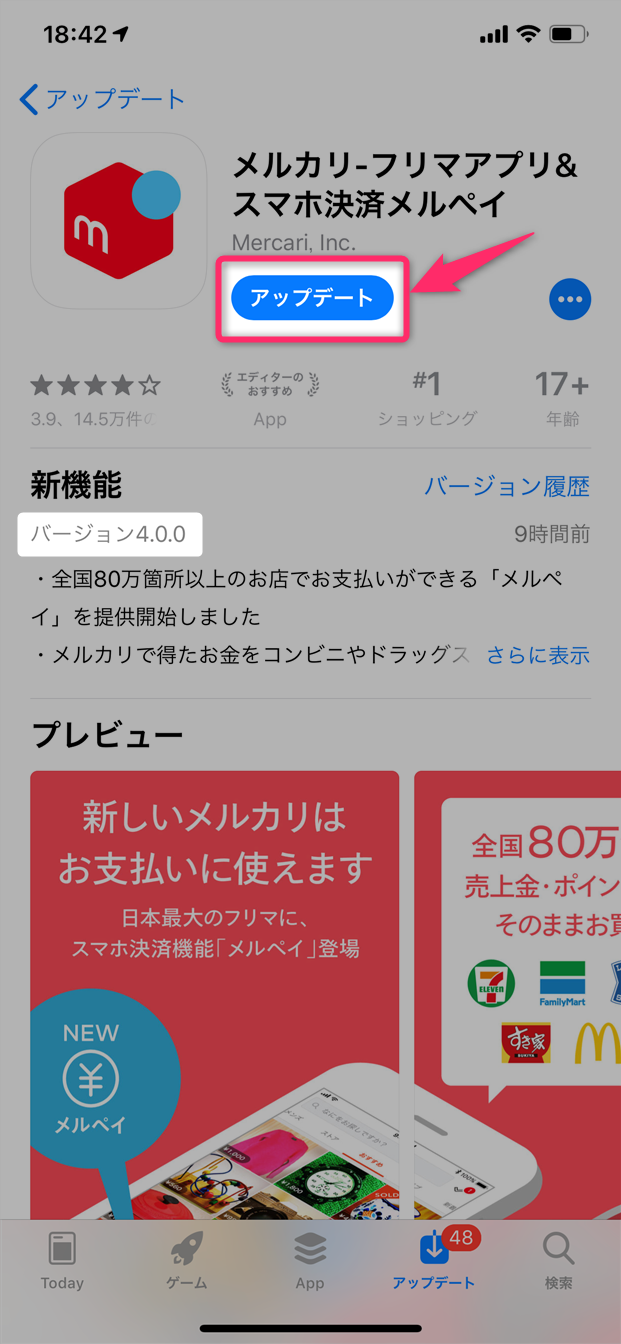
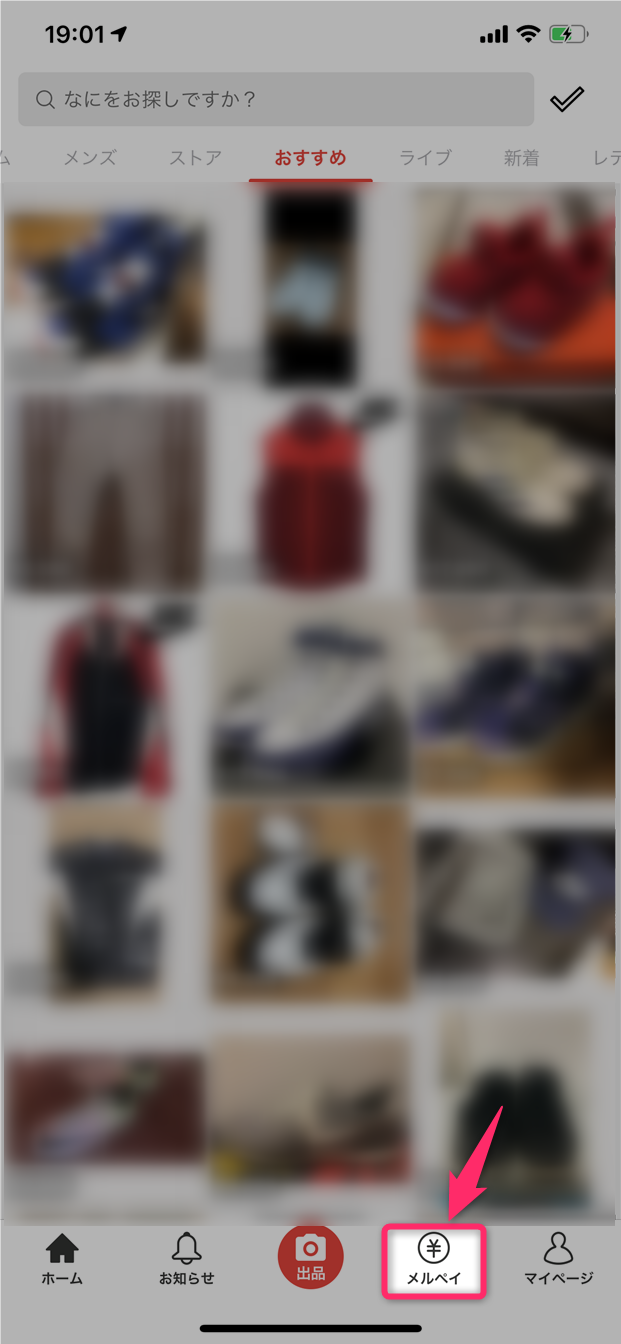
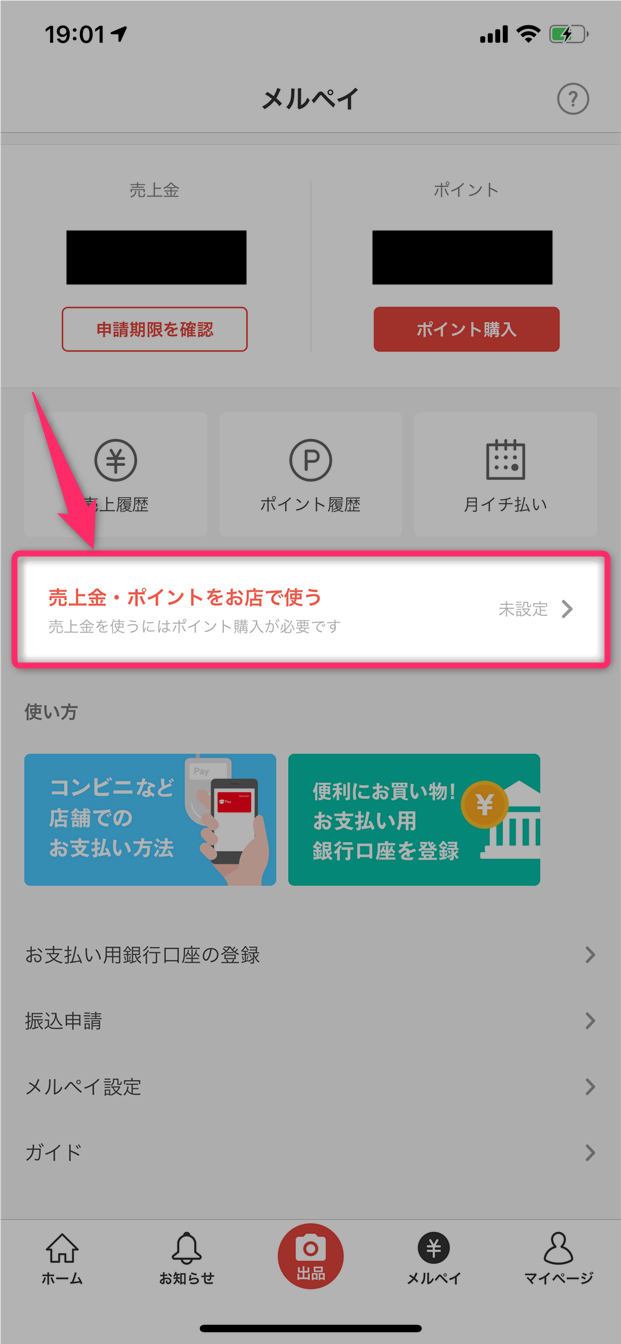

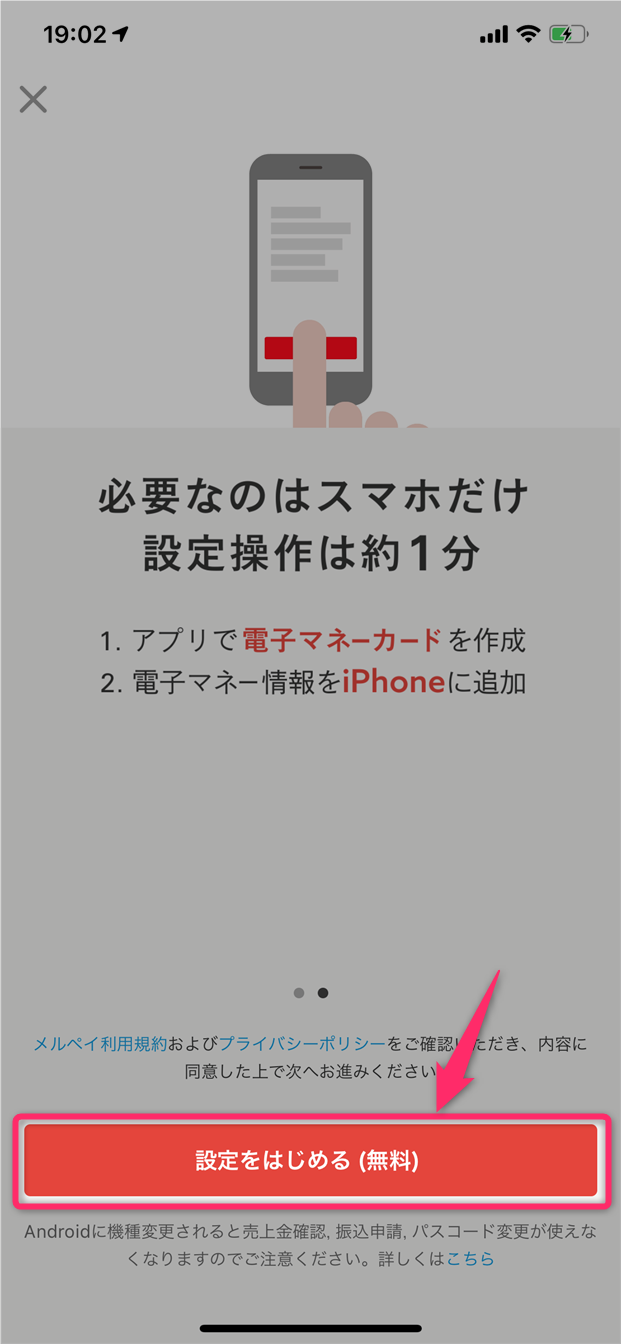
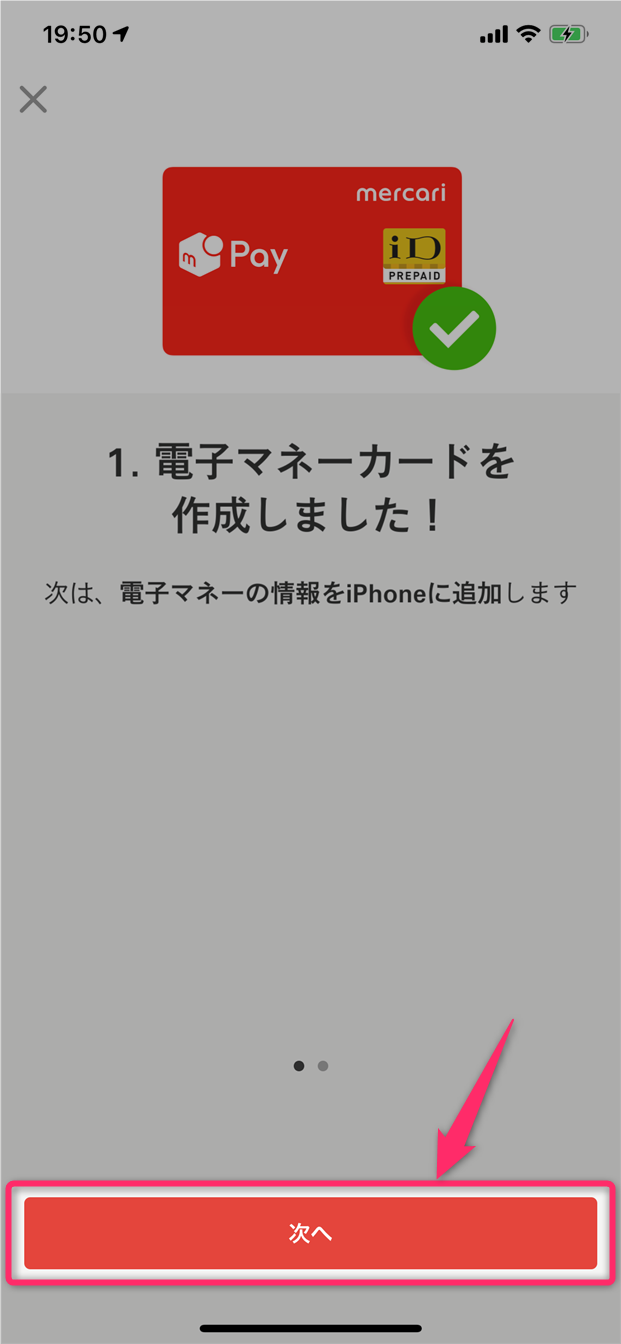
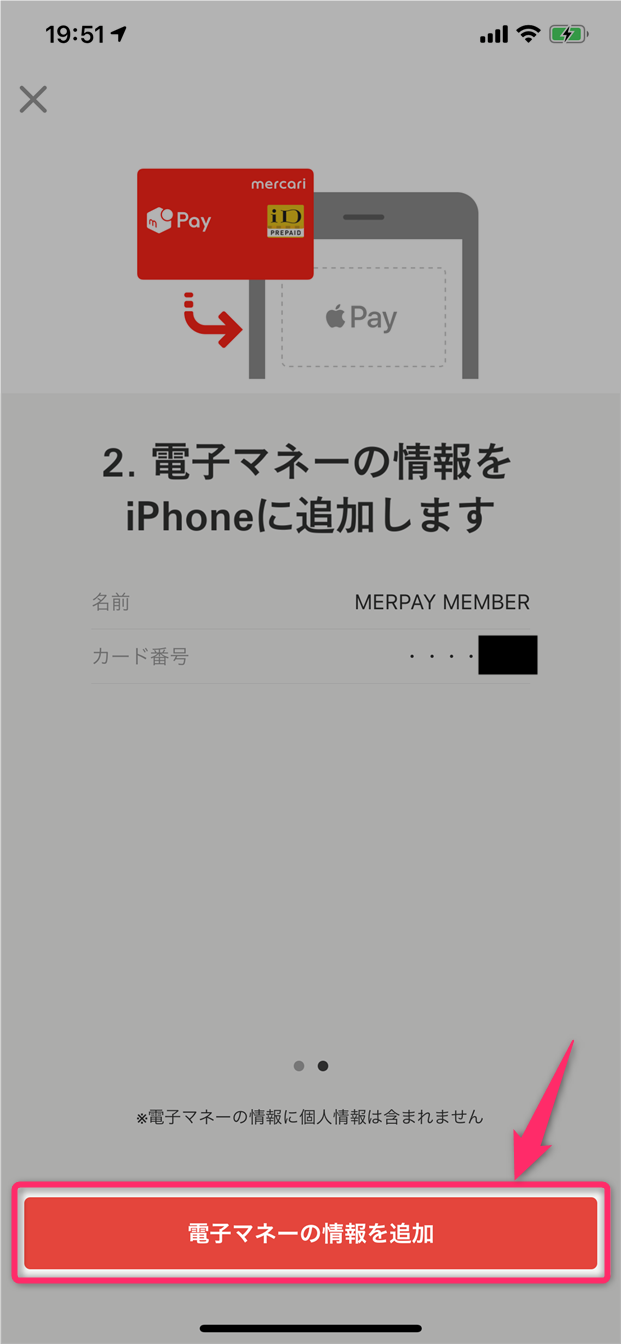
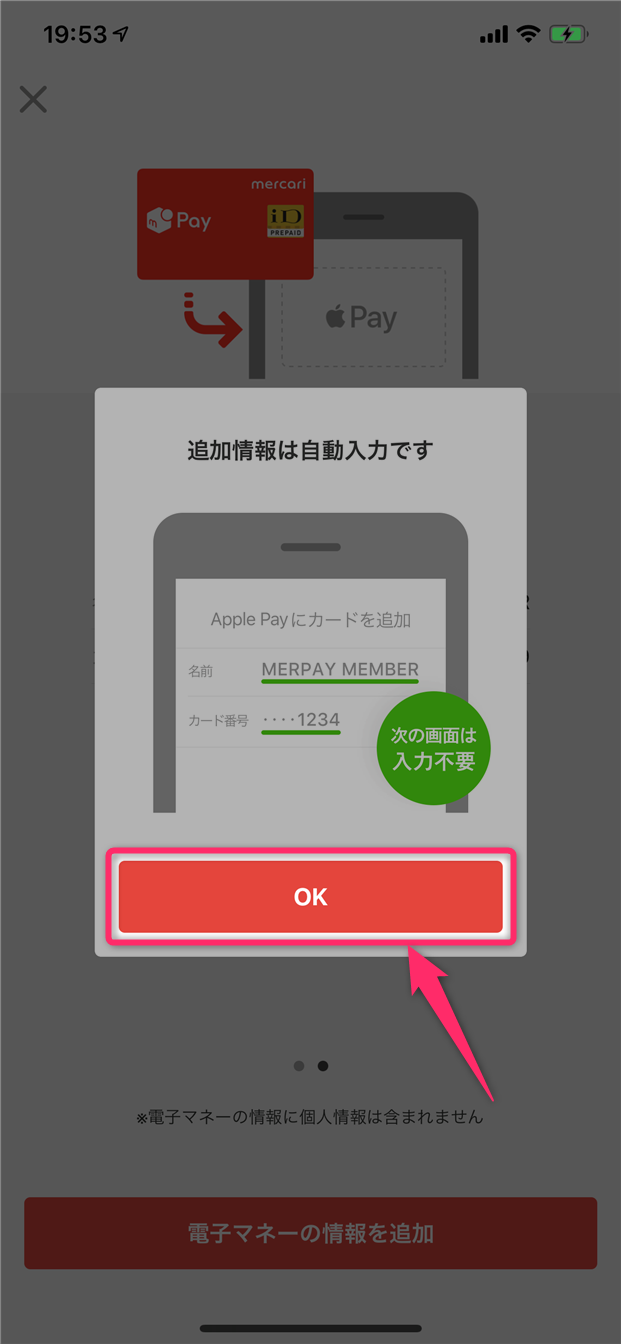
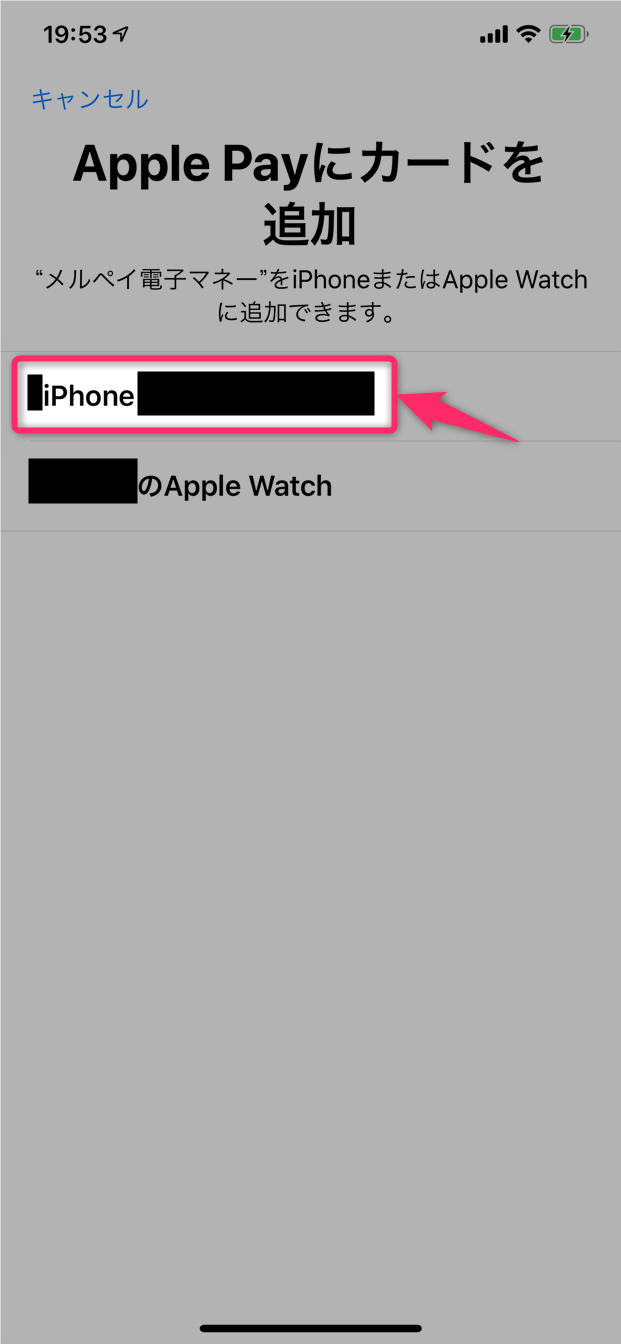
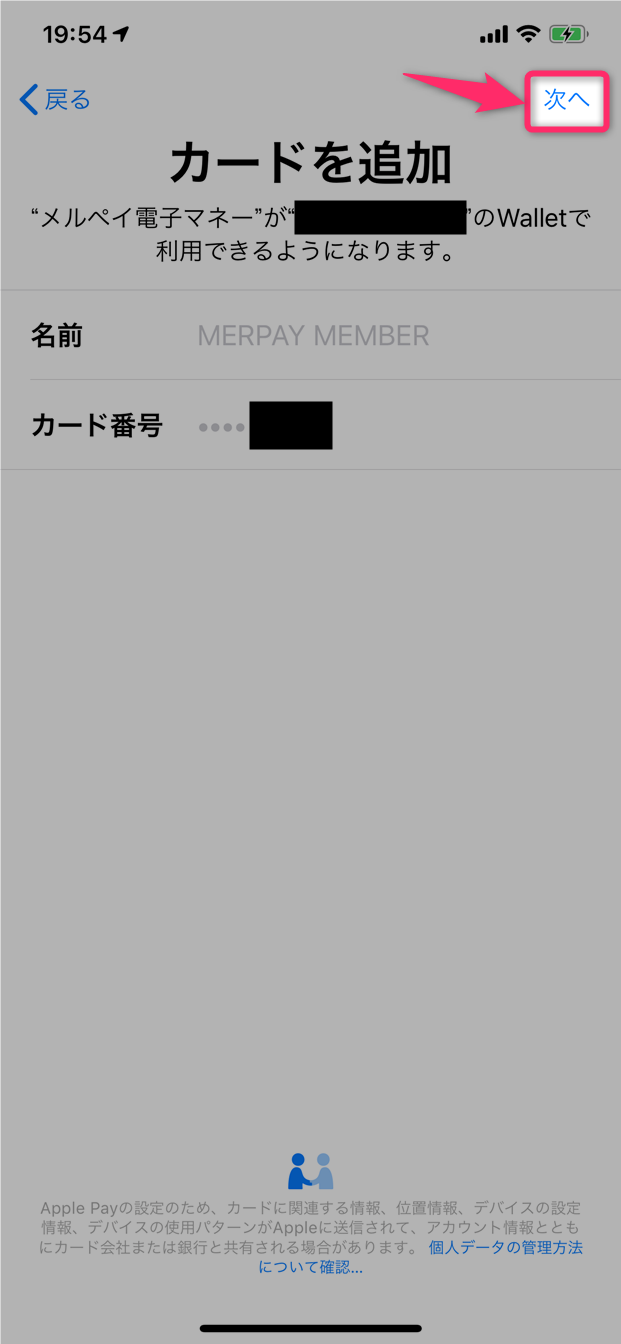
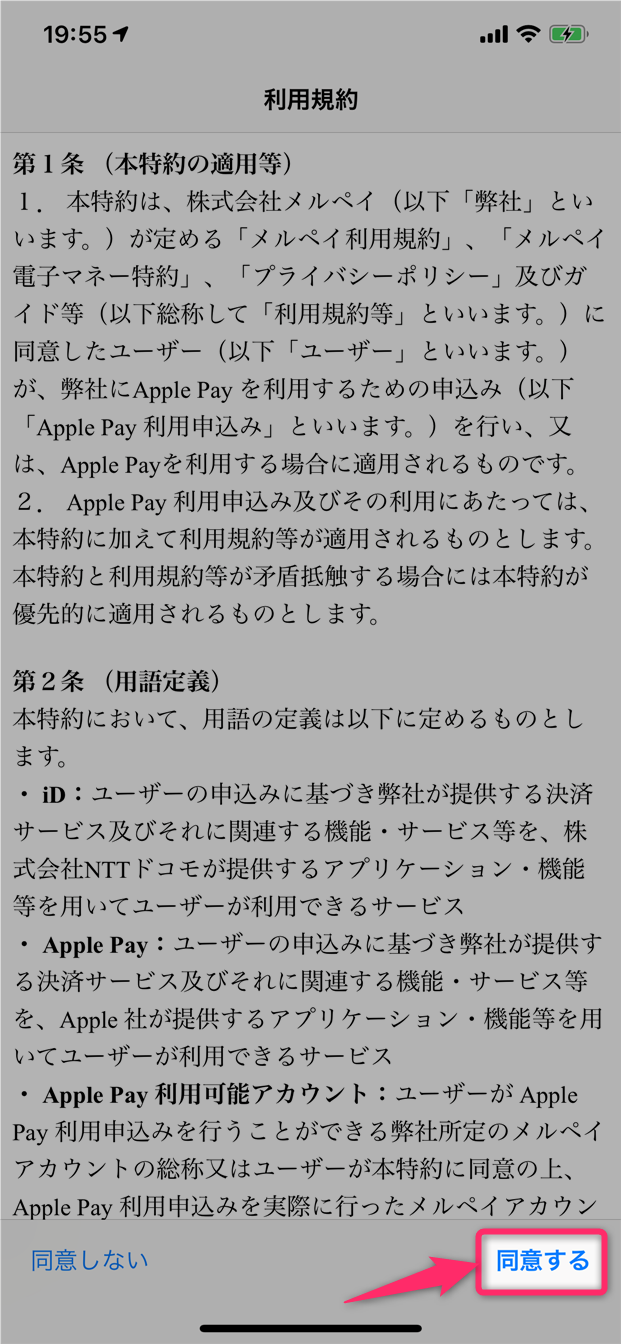
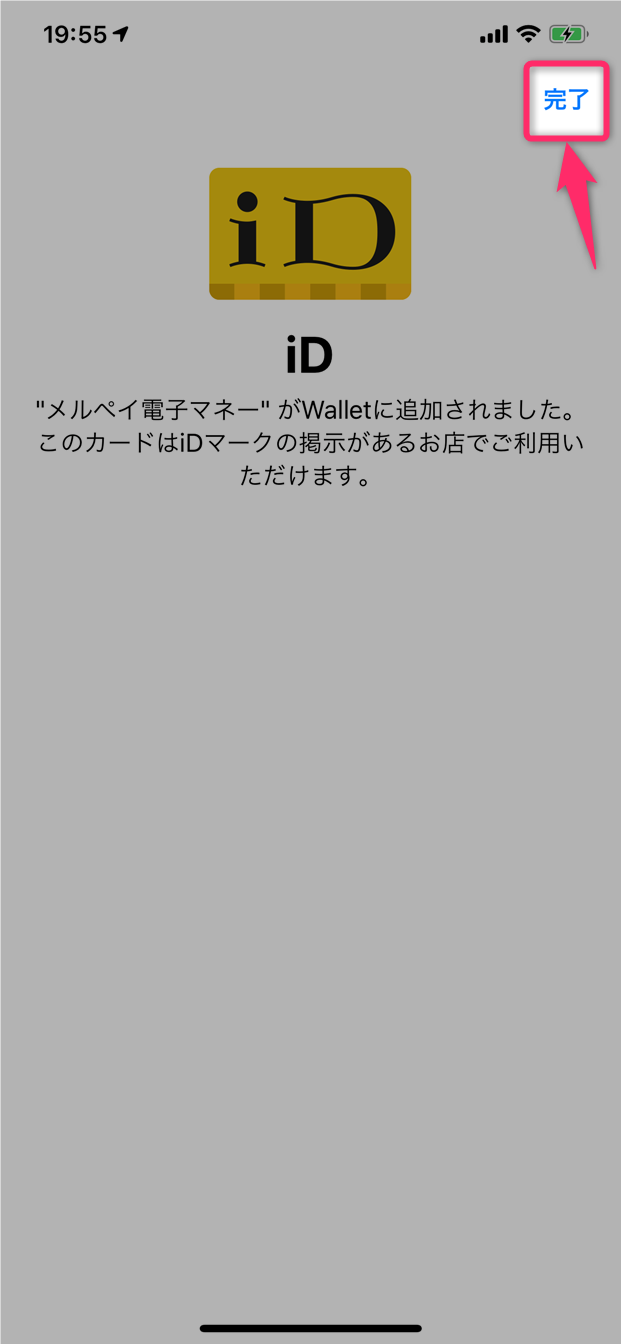


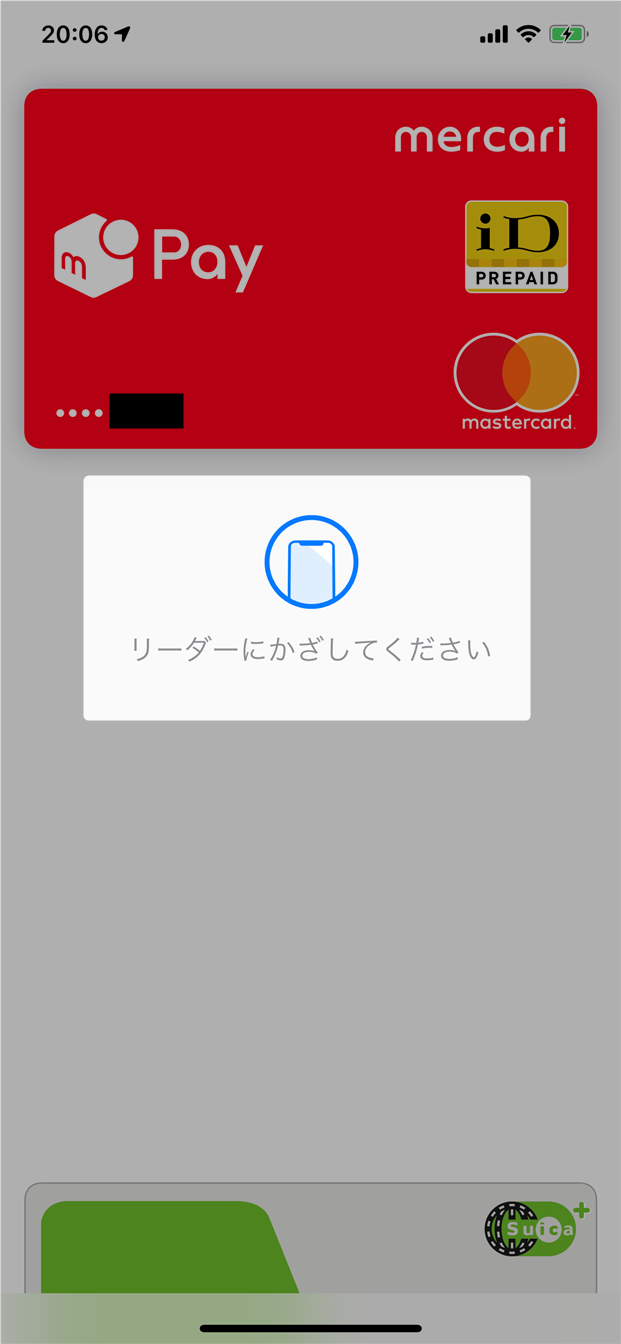
スポンサーリンク